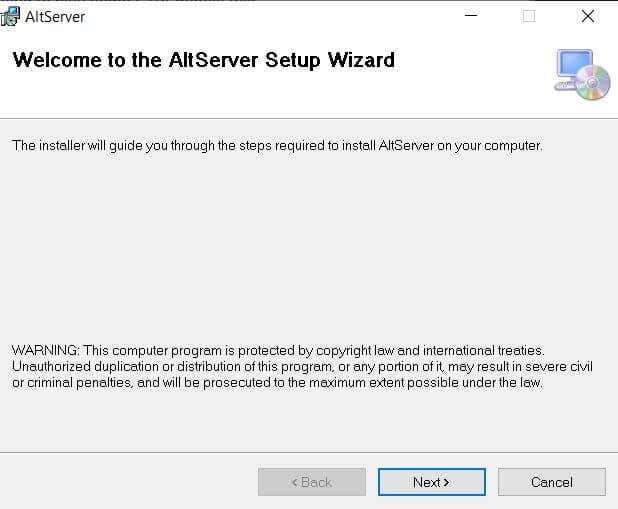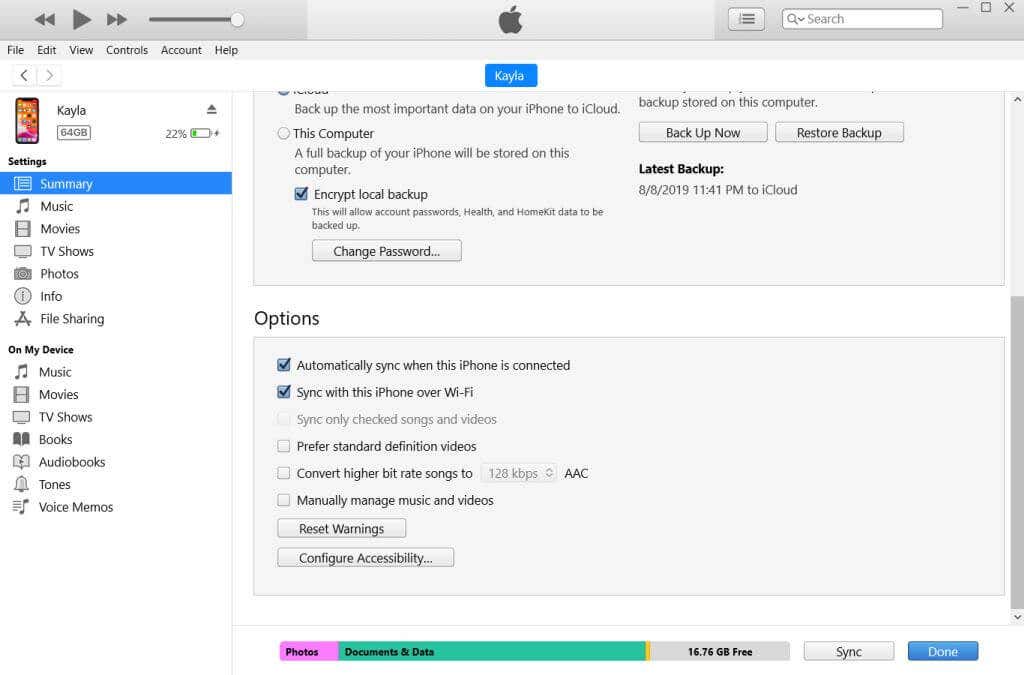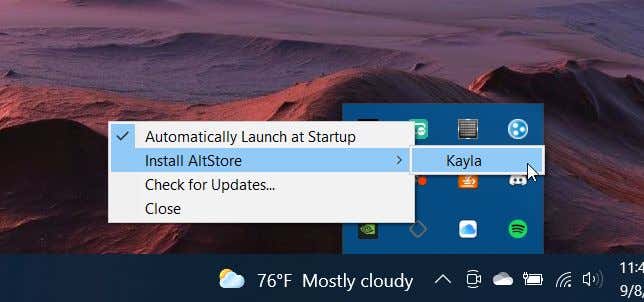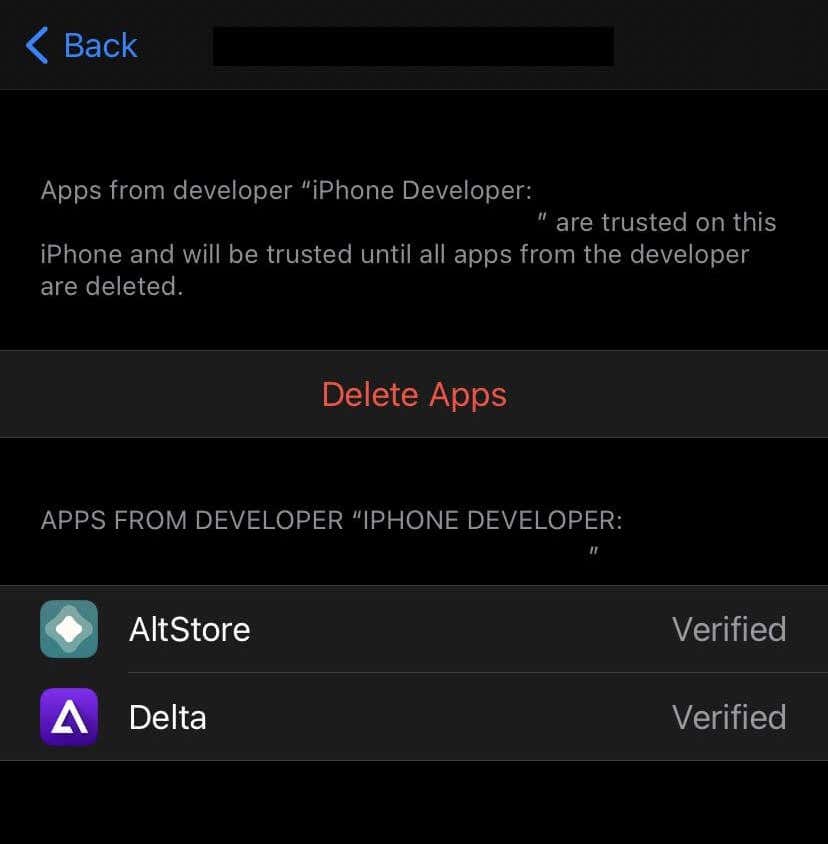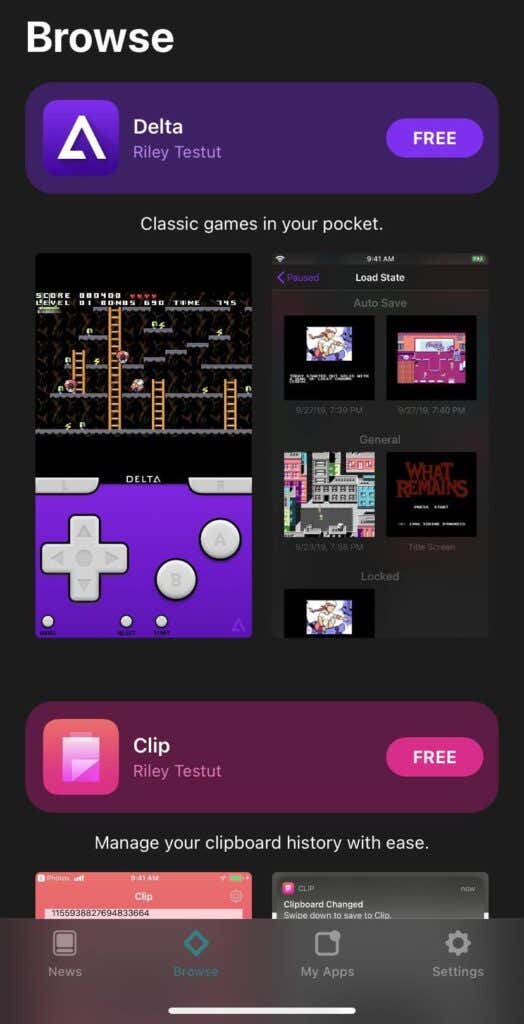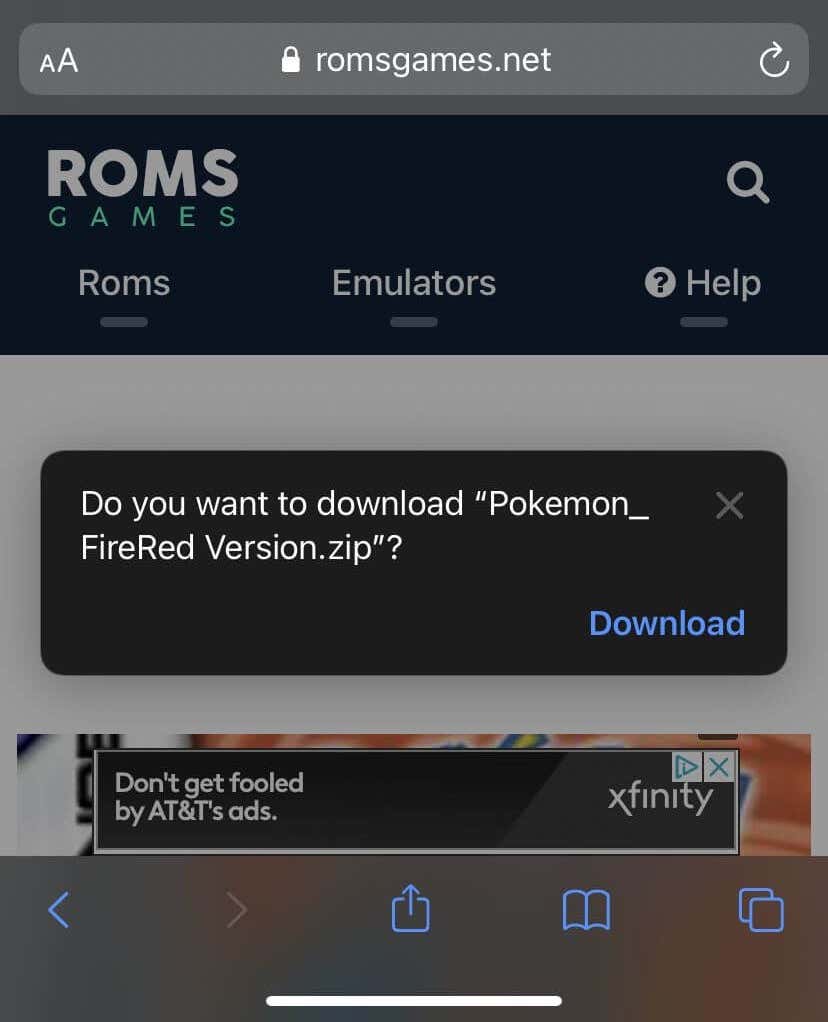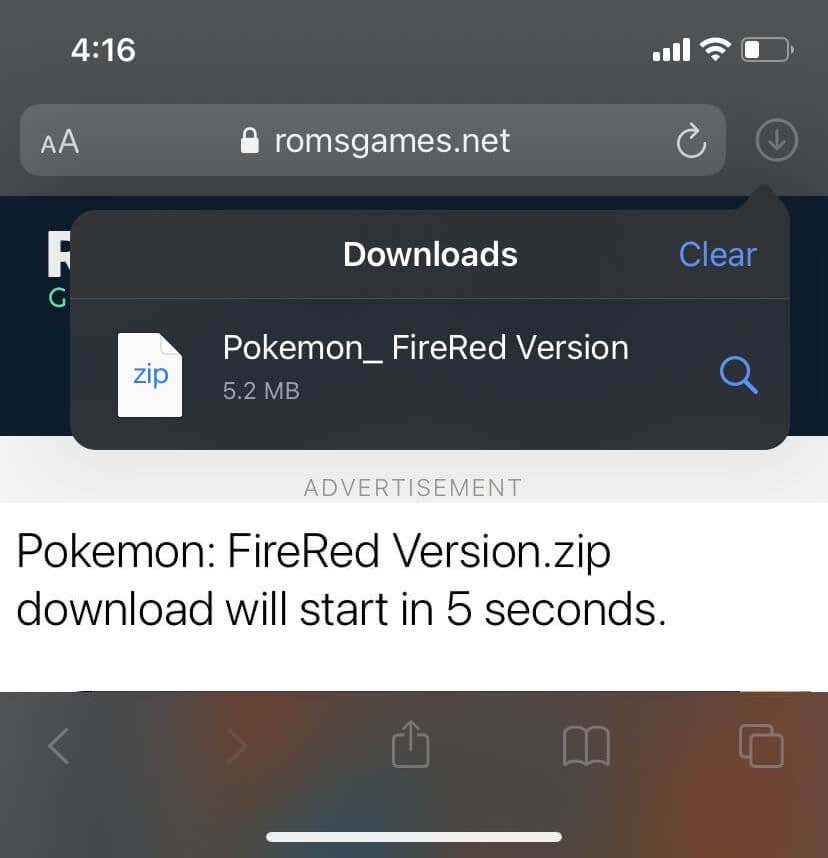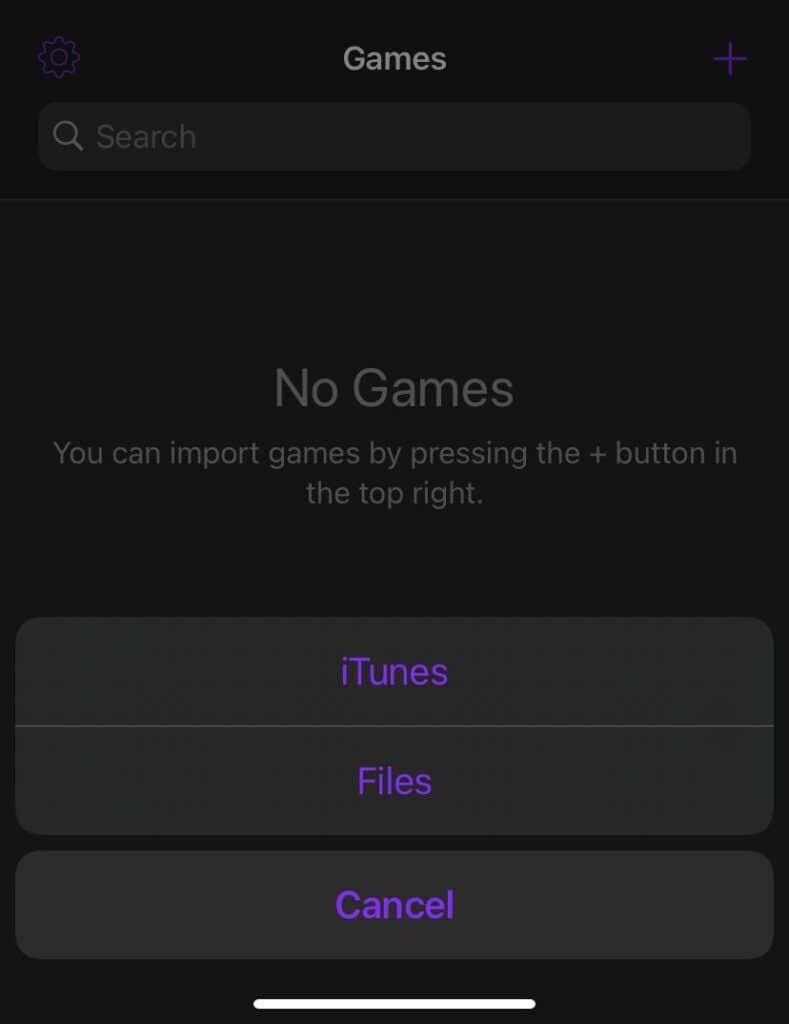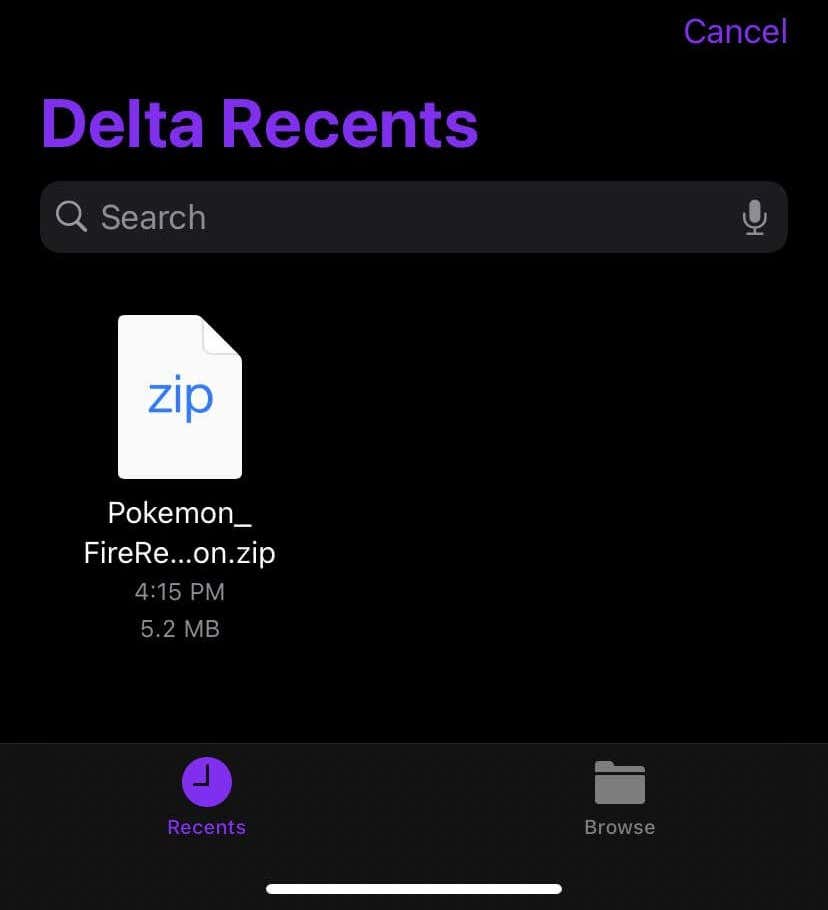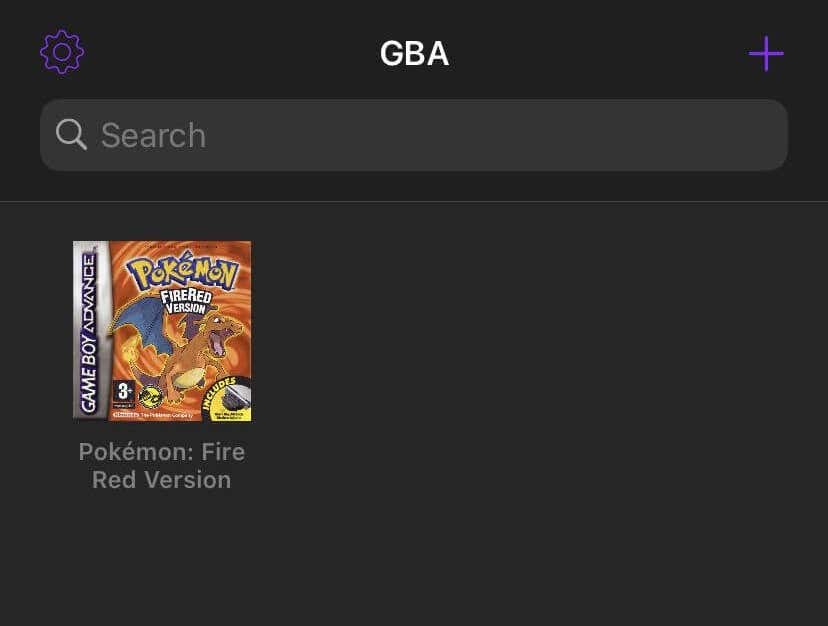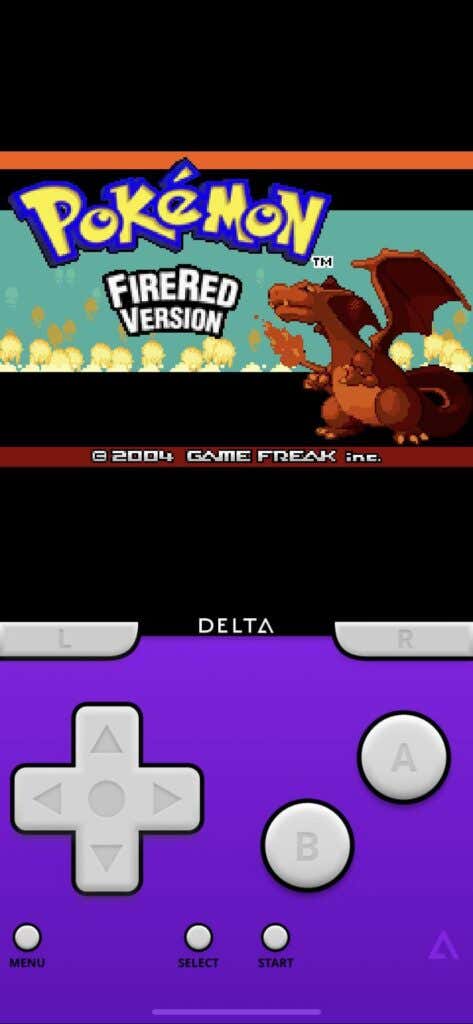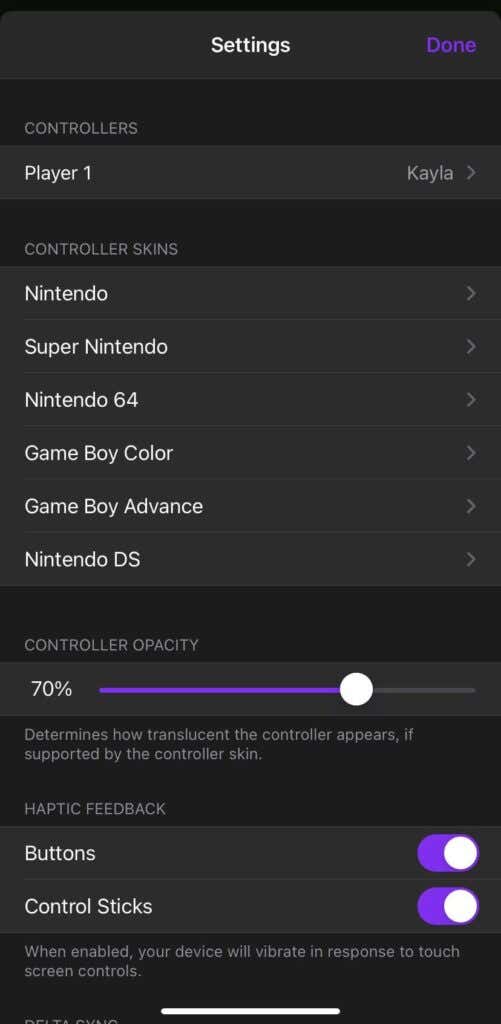任天堂 Game Boy Advance 曾经是最受欢迎的手持游戏设备之一。与之前的 Game Boy 和 Game Boy Color 相比,它具有重大改进。有了 GBA,您终于可以在一台更时尚的设备上玩背光全彩游戏了。
自那时以来,游戏取得了更大的进步,但大湾区的游戏仍然是许多人的最爱。这就是为什么很多模拟器,或者可以让你玩某个系统的游戏的软件,都是为GBA开发的。
大多数模拟器都是为 在 PC 上使用 创建的,但是,有些模拟器可以直接在 iOS 设备上下载和播放。如果您想以这种方式玩一些 GBA 游戏,请继续阅读以了解具体操作方法。
如何在 iOS 上下载 GBA 模拟器
为了开始玩您喜爱的游戏,您首先需要在 iPhone 或 iPad 上下载并设置 GBA 模拟器。执行此操作需要执行很多步骤,因此请确保您留出一些时间来完成该过程。
iOS 上有一些 GBA 模拟器,但目前最好的免费模拟器是 Delta。这个模拟器的厉害之处在于不需要越狱,还可以玩SNES和N64游戏。请按照以下说明将 Delta 下载到您的 iOS 设备,具体取决于您所使用的操作系统。
Windows :
首先,在您的电脑上,前往AltStore 网站 。选择 Windows
下载按钮将 AltServer 下载到您的计算机
下载后,打开 AltServer 的安装程序并按照安装说明进行操作。
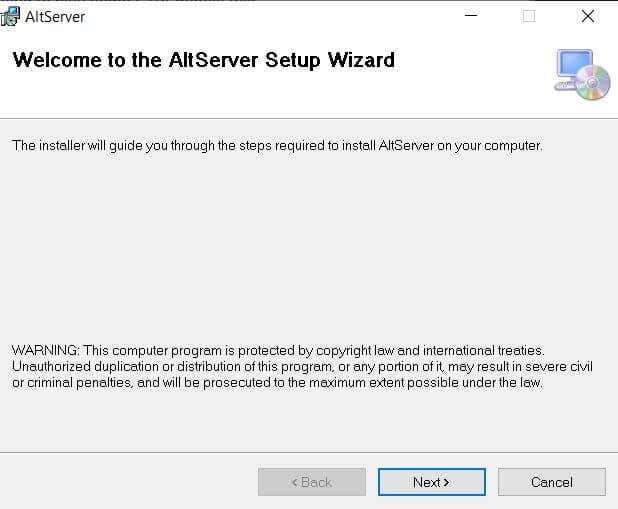
确保您已安装 iTunes 和 iCloud 。然后,打开 PC 上的 AltServer 应用程序。如果询问,请确保允许应用程序通过防火墙访问。
找到随 iTunes/iCloud 安装的 Apple 文件夹。您通常可以在 C:\Program Files(x86)\Common Files\Apple 中找到该文件。
通过 USB 将您的 iOS 设备连接到计算机。在您的设备上,请确保在询问时选择信任您的计算机。
.
打开 iTunes 并通过选择 设备图标 、选择摘要 并向下滚动到选项 来启用 iTunes Wi-Fi 同步 >。选择应用 更改设置。
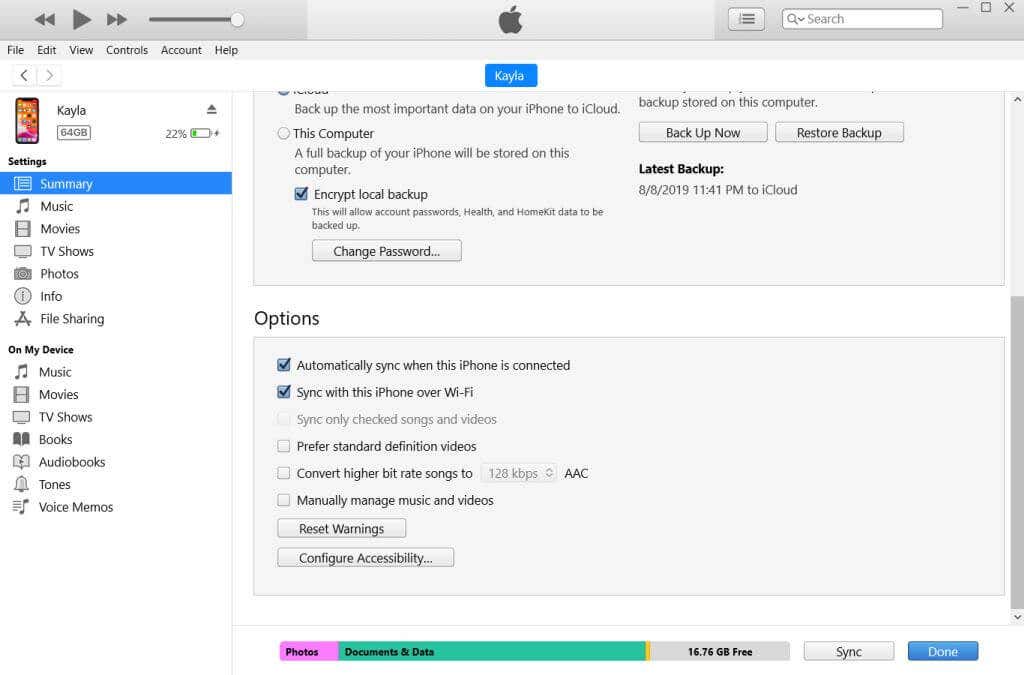
在电脑上的任务栏 中,找到AltServer 图标 ,它看起来像一个灰色的菱形轮廓。如果没有看到,请查看隐藏图标 。
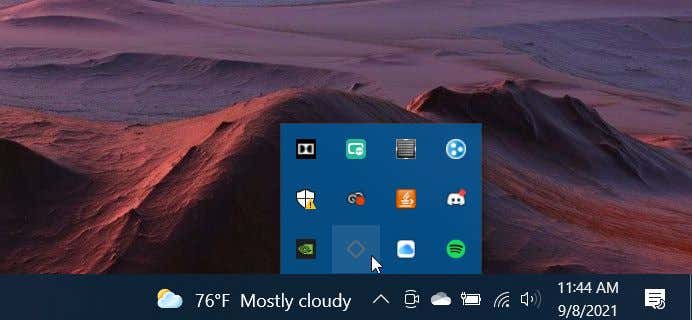
选择此选项,然后转到安装 AltStore >您的设备名称 。
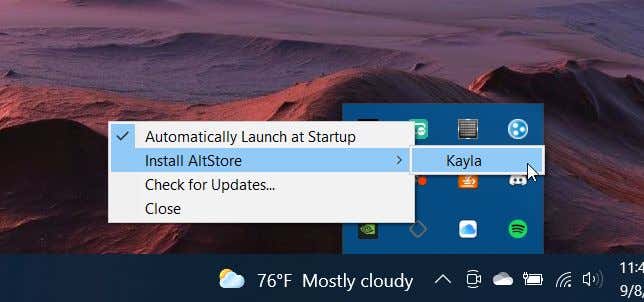
输入您的 Apple ID 用户名和密码。您将在电脑上看到一条通知,表明该应用程序正在安装,然后在安装完成后又看到另一条通知。
Mac :
在 AltStore 网站上,选择下载 mac 版 。
下载后,将 AltServer.app 文件复制到您的应用程序 文件夹中。
在菜单 栏 中,选择AltServer ,它是一个灰色菱形图标。
通过 USB 将您的 iOS 设备连接到计算机。确保您已选择信任计算机。
如果您有Mojave ,请打开 iTunes 并选择您的 iOS 设备,然后启用Wi-Fi 同步 。对于 Catalina ,请转至 Finder >在 Wi-Fi 状态下显示此 iPhone
AltStore 随后将安装在您的 iOS 设备上。
无论您的计算机的操作系统如何,接下来的步骤都是相同的:
在您的 iOS 设备上,转到 AltStore 应用。如果您的设备由于不信任开发者而不允许您打开它,请转到您的设置 应用,然后转到常规 >设备管理>开发者应用程序名称,这将是您的Apple ID >信任“Apple ID” >信任 。.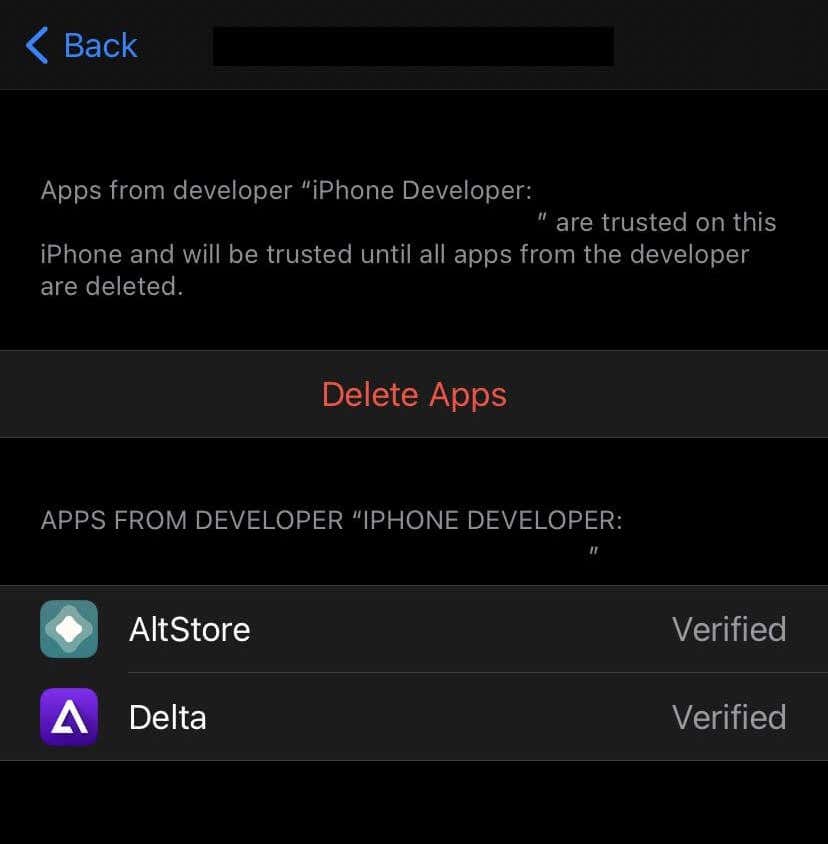 在 AltStore 应用中,找到 Delta 应用并点击免费 按钮。在开始下载之前,您可能需要使用 Apple ID 和密码登录。
在 AltStore 应用中,找到 Delta 应用并点击免费 按钮。在开始下载之前,您可能需要使用 Apple ID 和密码登录。
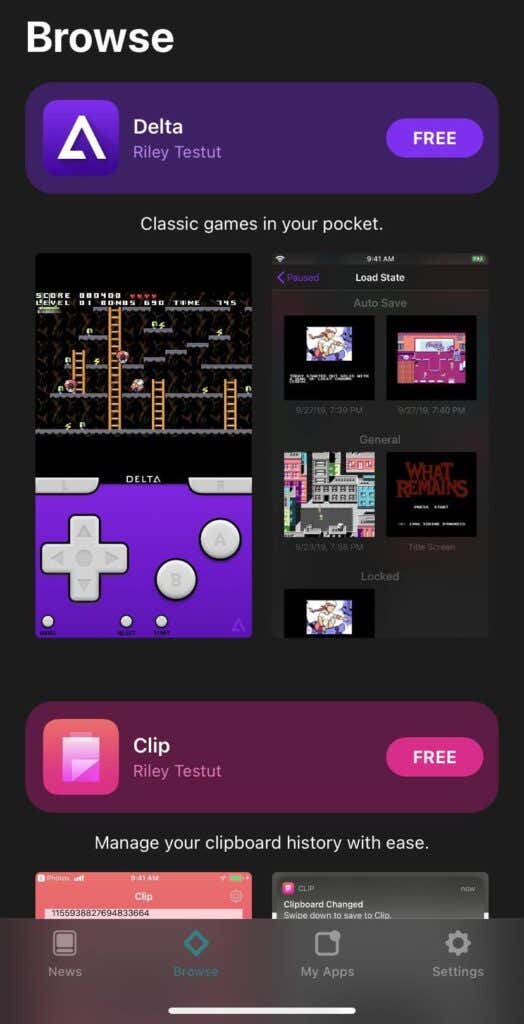
确保您的 iOS 设备仍插入计算机,并且 AltServer 在后台运行。保持电源接通,直到 Delta 完成安装。
您现在可以打开 Delta GBA 模拟器!
现在您已经将实际的模拟器下载到您的设备上,您需要玩一些游戏。值得庆幸的是,这部分非常简单,可以直接在 iOS 设备上完成。
如何下载GBA游戏
首先,确保 Delta 应用程序在您计划使用的任何 iOS 设备上打开。为了在这个模拟器上玩游戏,你必须下载所谓的 ROM,这是一个可以在模拟器软件上玩的游戏文件。
以下是下载 Delta 模拟器的方法:
前往 iOS 设备上的 Safari 。
输入ROM 网站 ,然后找到您想玩的游戏。 (注意:请小心您下载的文件。如果网站或文件看起来可疑,请不要下载任何内容。)
选择 ROM 页面上的下载 按钮,然后确认下载。
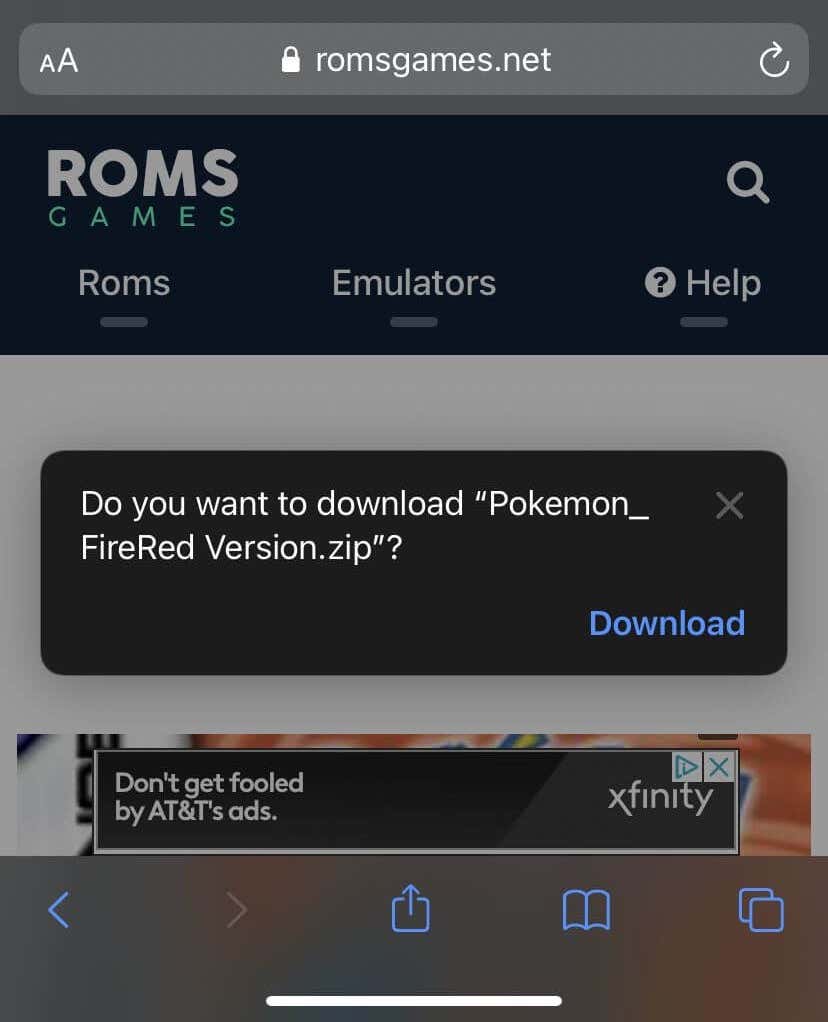
在 Safari 的右上角,您应该会看到一个蓝色的下载图标。下载 ROM 后,您可以返回达美应用程序。
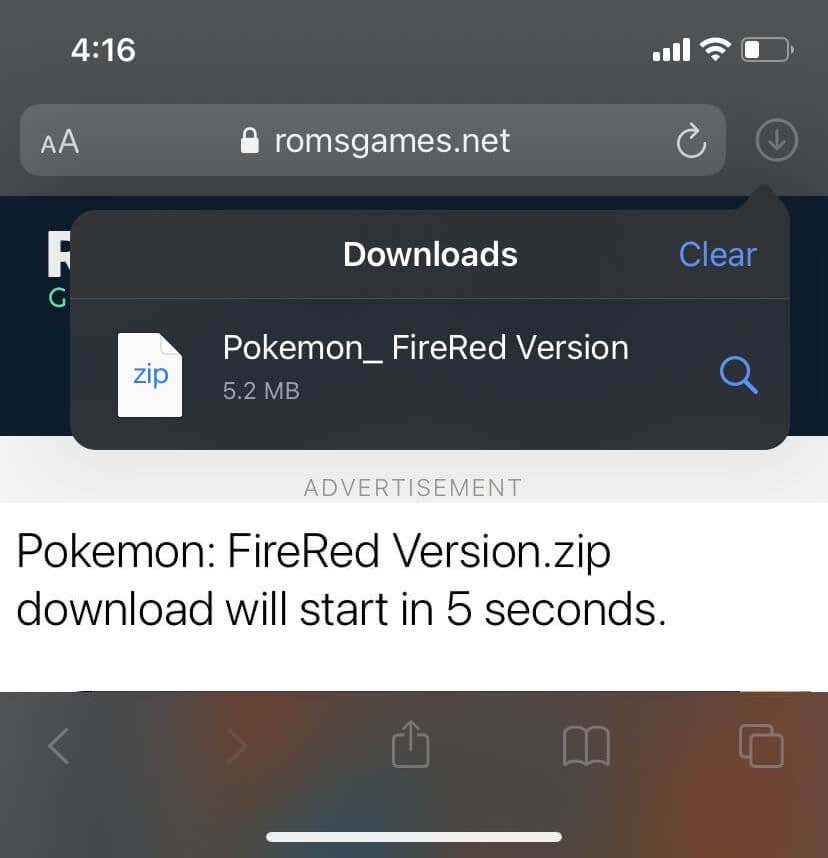
在 Delta 中,点击右上角的紫色加号图标。
选择文件 。
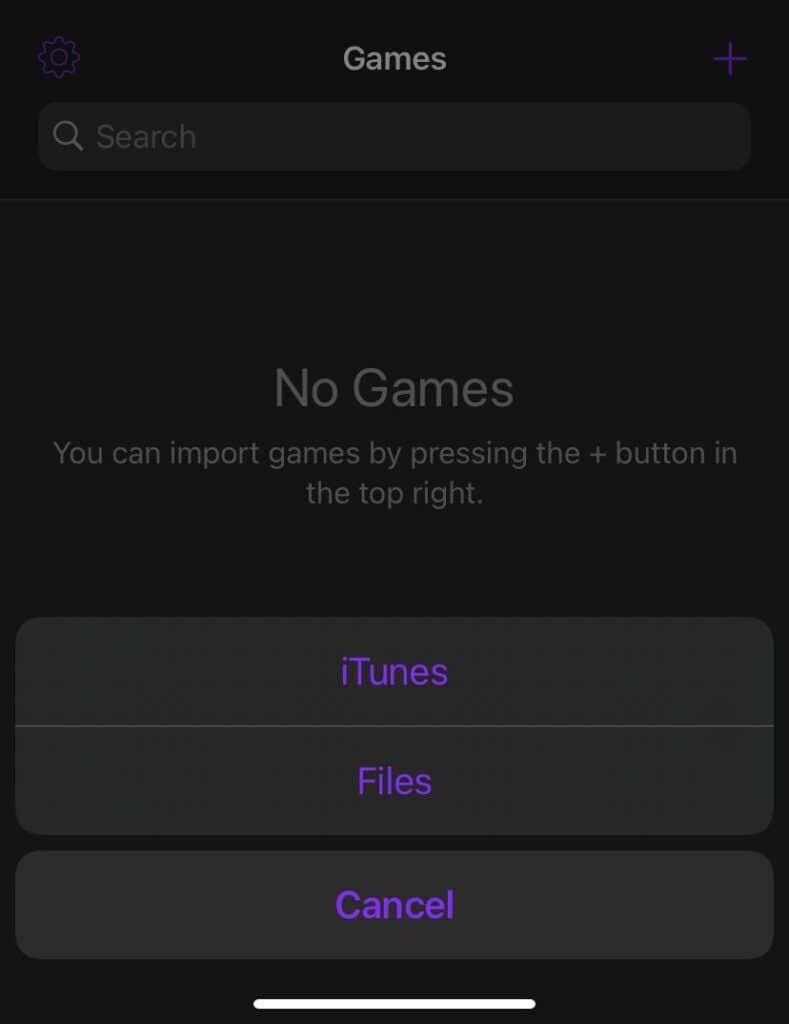
ROM 应出现在最近 下,但您也可以转到浏览 并在下载 文件夹中查找。
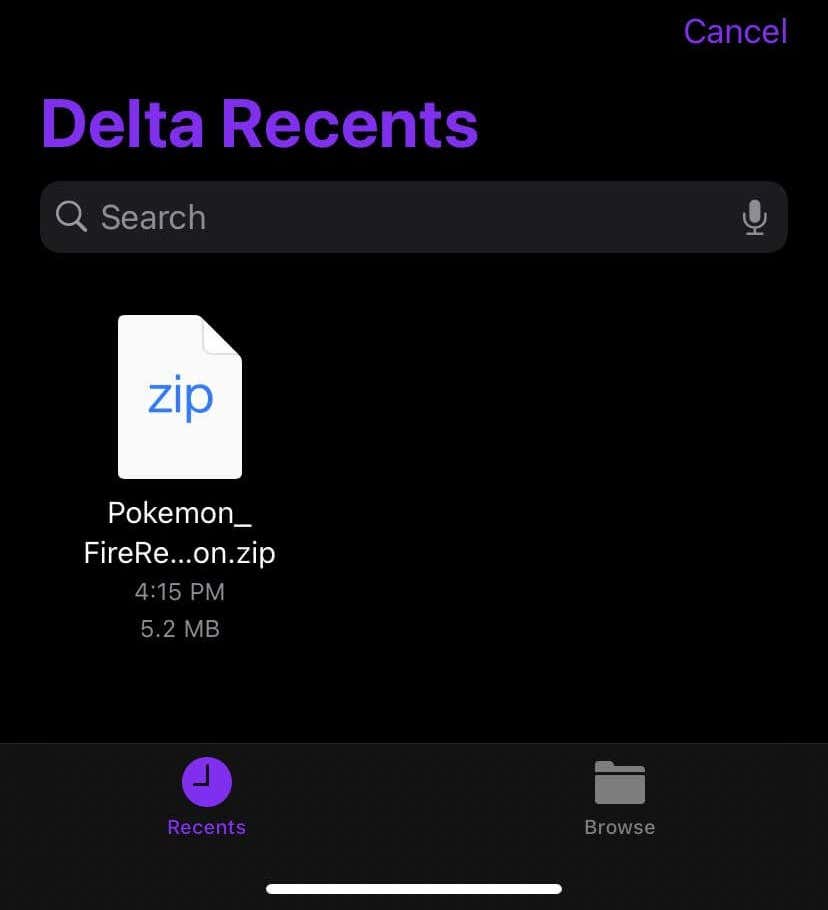
点击 ROM 文件,它将加载到 Delta 中。
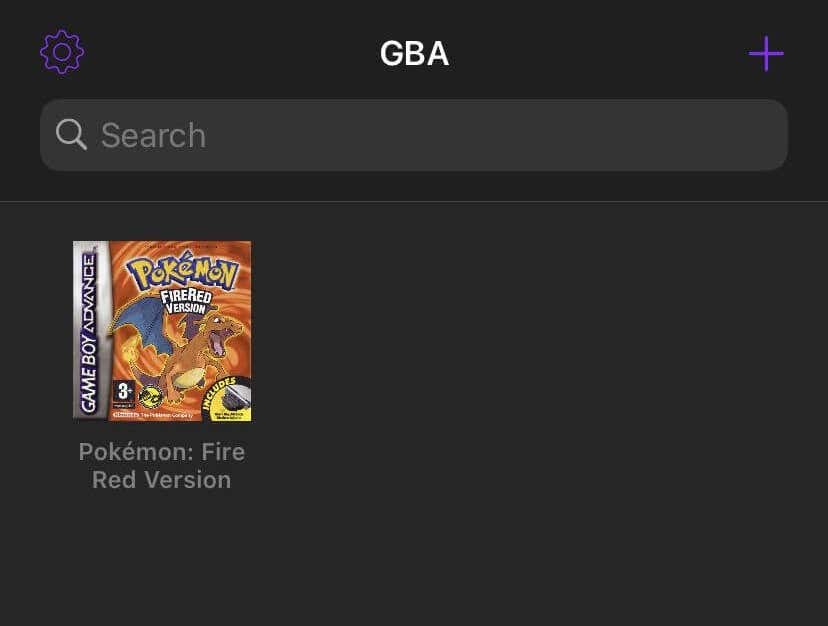
加载后,点击 ROM,模拟器就会出现,可以玩您选择的游戏。
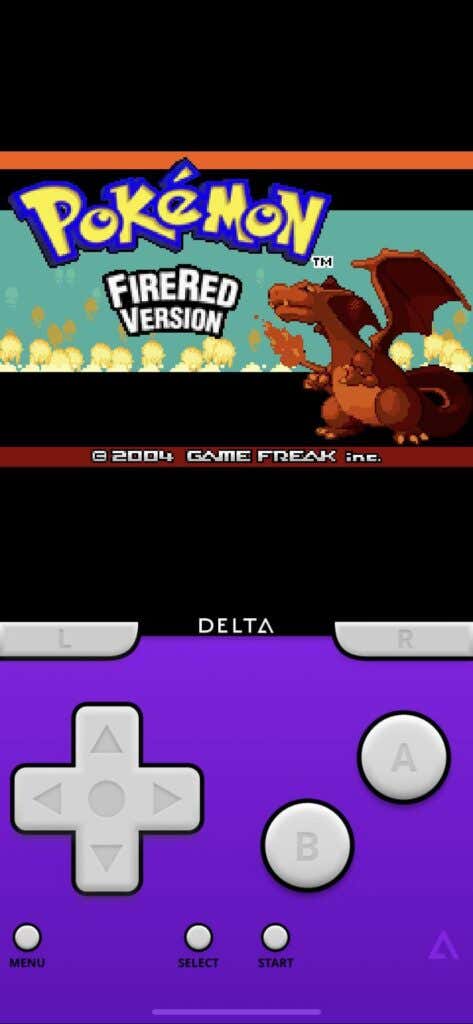
使用 GBA 模拟器
.
完成所有下载和设置过程后,实际玩 GBA 游戏变得轻而易举。您可以像使用真正的 Game Boy Advance 一样使用屏幕控件,只要您从信誉良好的来源下载 ROM,模拟器就可以正常工作。
要保存和加载游戏、输入作弊码等,您可以按左下角的菜单 按钮。您还可以通过这种方式退出任何游戏回到 Delta 主菜单。
如果您在 Delta 支持的系统 大湾区以外的地区 上玩游戏,您可以从主菜单中选择设置 图标,然后更改控制器外观,使其成为更容易玩。
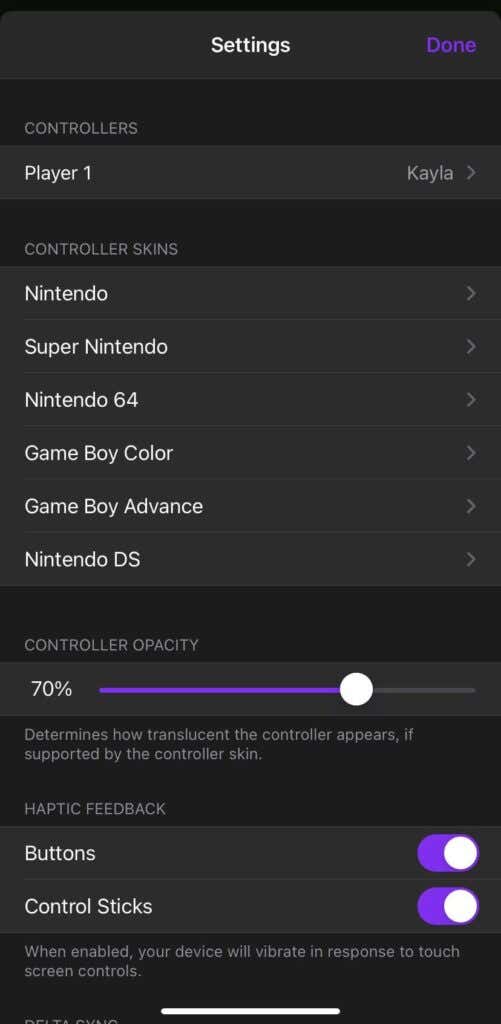
您还可以在设置 中的控制器 下连接蓝牙控制器。只需选择您的蓝牙控制器即可开始。
这个模拟器非常棒,因为您不仅可以下载并玩数百款游戏,还可以随时随地玩所有游戏,这是仅使用 PC GBA 模拟器无法做到的。对于任何喜欢 复古游戏 的人,我强烈建议您在 iOS 设备上设置 Delta。
.
相关文章: